- ผู้เขียน Lauren Nevill [email protected].
- Public 2023-12-16 18:56.
- แก้ไขล่าสุด 2025-01-23 15:25.
ขั้นตอนการแสดงประเภทการเชื่อมต่ออินเทอร์เน็ตเป็นฟังก์ชันมาตรฐานในตัวของระบบปฏิบัติการ Microsoft Windows และไม่ต้องใช้ซอฟต์แวร์พิเศษของบริษัทอื่นเพิ่มเติม การดำเนินการนี้สามารถทำได้โดยผู้ใช้คอมพิวเตอร์ที่มีการฝึกอบรมคอมพิวเตอร์ในระดับเริ่มต้น
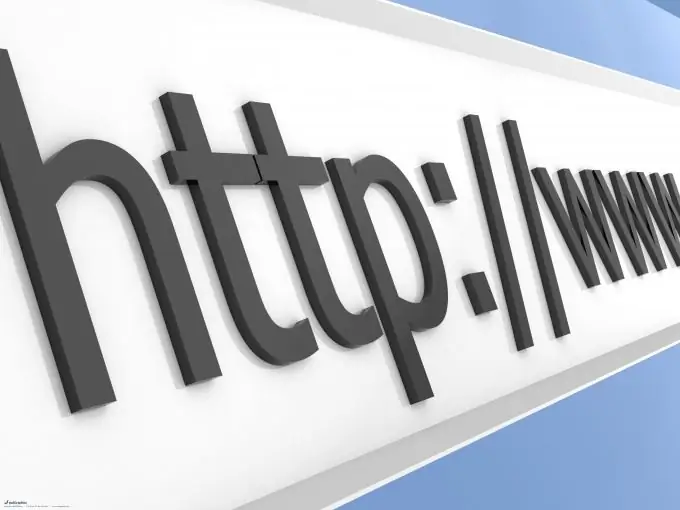
คำแนะนำ
ขั้นตอนที่ 1
กดปุ่ม "เริ่ม" เพื่อเปิดเมนูหลักของระบบและไปที่รายการ "การตั้งค่า" เพื่อดำเนินการกำหนดประเภทการเชื่อมต่ออินเทอร์เน็ต (สำหรับ Windows XP)
ขั้นตอนที่ 2
เปิดลิงก์ "แผงควบคุม" และเลือกรายการ "การเชื่อมต่อเครือข่าย" ในกล่องโต้ตอบที่เปิดขึ้น (ตัวเลือกที่เป็นไปได้: "เครือข่ายและการเชื่อมต่ออินเทอร์เน็ต") (สำหรับ Windows XP)
ขั้นตอนที่ 3
เรียกเมนูบริบทของหน้าต่างโดยคลิกขวาที่พื้นที่ว่างและเลือกรายการ "ดู" (สำหรับ Windows XP)
ขั้นตอนที่ 4
เลือกรายการ "ไทล์" และกำหนดการเชื่อมต่ออินเทอร์เน็ตที่เป็นไปได้สองประเภท - "เครือข่ายส่วนตัวเสมือน" (VPN) หรือ "การเชื่อมต่อความเร็วสูง" (PPPOE) ที่ใช้ (สำหรับ Windows XP)
ขั้นตอนที่ 5
คลิกปุ่ม "เริ่ม" เพื่อเปิดเมนูหลักของระบบและไปที่รายการ "แผงควบคุม" เพื่อดำเนินการกำหนดประเภทการเชื่อมต่ออินเทอร์เน็ตในระบบปฏิบัติการ Windows Vista
ขั้นตอนที่ 6
คลิกปุ่ม "Classic View" ที่มุมซ้ายของหน้าต่างแอปพลิเคชันเพื่อให้ดูได้ง่าย และเปิดลิงก์ "Network and Sharing Center" (สำหรับ Windows Vista)
ขั้นตอนที่ 7
ระบุรายการ "จัดการการเชื่อมต่อเครือข่าย" ในรายการทางด้านซ้ายของกล่องโต้ตอบที่เปิดขึ้นและเรียกเมนูบริบทโดยคลิกขวาบนพื้นที่ว่างของหน้าต่าง (สำหรับ Windows Vista)
ขั้นตอนที่ 8
เลือก "ดู" และเลือกคำสั่ง "ตาราง" (สำหรับ Windows Vista)
ขั้นตอนที่ 9
กำหนดประเภทการเชื่อมต่ออินเทอร์เน็ตที่คุณใช้จากสองแบบที่เป็นไปได้: WAN Miniport (PPTP) - VPN หรือ WAN Miniport PPPOE (สำหรับ Windows Vista)
ขั้นตอนที่ 10
คลิกปุ่ม "เริ่ม" เพื่อเปิดเมนูหลักของระบบและไปที่รายการ "แผงควบคุม" เพื่อดำเนินการกำหนดประเภทการเชื่อมต่ออินเทอร์เน็ตในระบบปฏิบัติการ Windows 7
ขั้นตอนที่ 11
เลือก "ไอคอนขนาดใหญ่" ในเมนู "ดูโดย:" และขยายลิงก์ "ศูนย์เครือข่ายและการใช้ร่วมกัน" (สำหรับ Windows 7)
ขั้นตอนที่ 12
ระบุรายการ "เปลี่ยนพารามิเตอร์ของอแด็ปเตอร์" ในส่วนสไปค์ในส่วนด้านซ้ายของกล่องโต้ตอบที่เปิดขึ้นและเรียกเมนูบริบทโดยคลิกขวาบนพื้นที่ว่างของหน้าต่าง (สำหรับ Windows 7)
ขั้นตอนที่ 13
เลือก "ดู" และเลือกคำสั่ง "ตาราง" (สำหรับ Windows 7)
ขั้นตอนที่ 14
กำหนดประเภทการเชื่อมต่ออินเทอร์เน็ตที่คุณใช้จากสองแบบที่เป็นไปได้: WAN Miniport (PPTP) - VPN หรือ WAN Miniport PPPOE (สำหรับ Windows 7)

